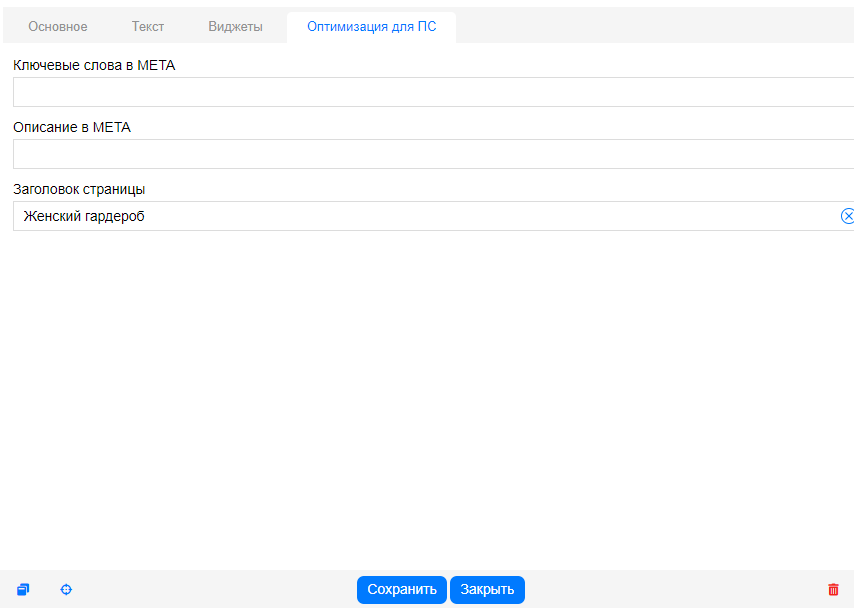- Общие настройки сайта
- Добавление и редактирование
- Изменение дизайна
- SEO и маркетинг
- Экcпорт и импорт товаров
- Управление видами доставок
- Управление заказами
- Способы оплаты заказа
- Управление валютой магазина
- Поиск и фильтры по товарам
- Товарные блоки
- Контентные виджеты
- Навигационные виджеты
- Личный кабинет пользователя
- Корзина покупателя
- Комментирование и отзывы
- Скидки и скидочные купоны
- Рассылки
- Интеграция
- API
Для добавления новой статьи на сайт :
- Нажмите правой кнопкой мыши на родительском разделе (раздел, который будет содержать новую статью) или внутри родительского раздела, на любом из содержащемся в нём объектов.
- В появишемся меню выберите «Создать», далее «Публикация»
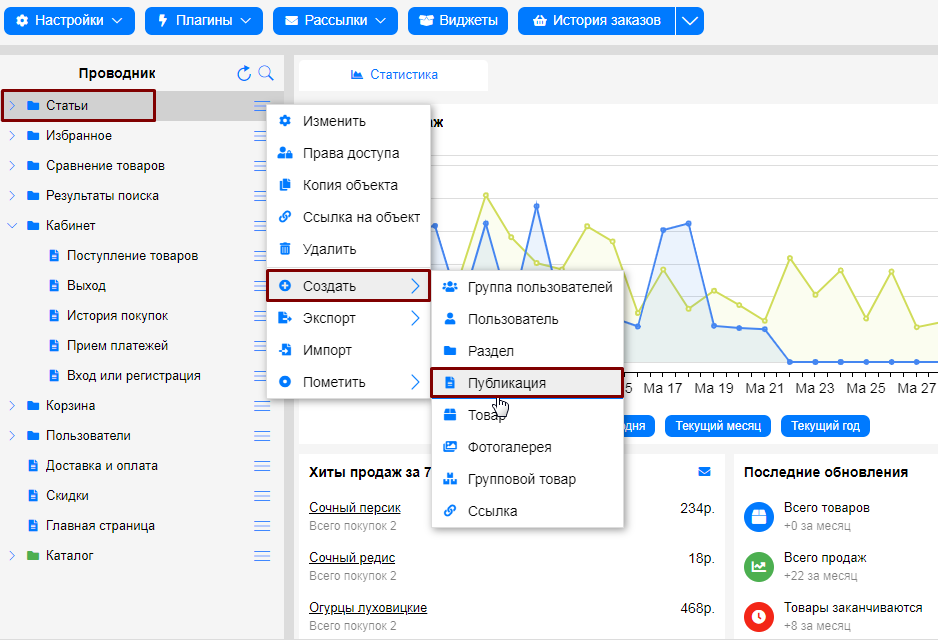
В правой части откроется вкладка с данными для новой статьи. По умолчанию, отрывается вкладка Основное.
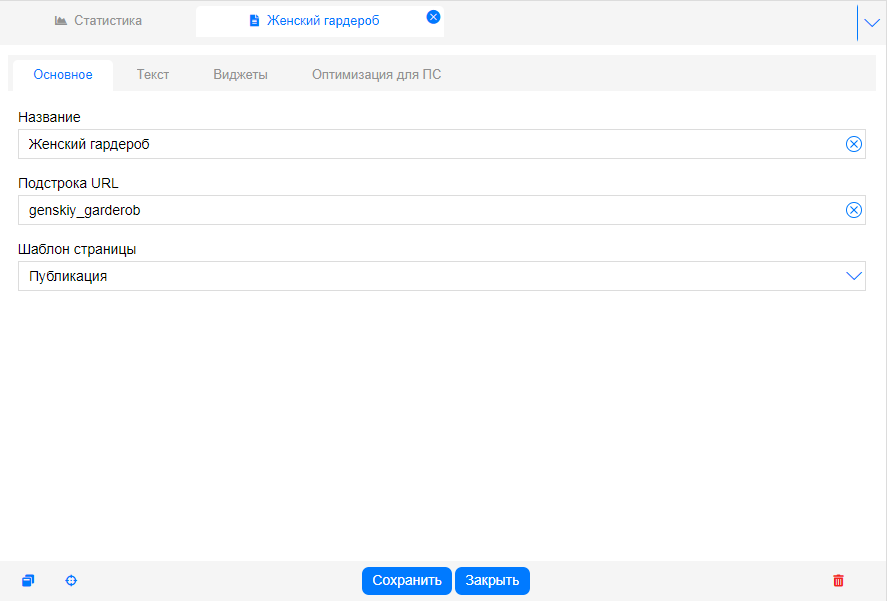
Поле Название может содержать название статьи - это поле cможет увидеть только администратор из системы управления.
Поле Подстрока URL - необязательно для заполнения, но вы можете заполнить его согласуясь с правилами написания URL. URL - может содержать буквы английского алфавита, цифры и знак тире. В конце «Подстрока URL» может содержать «.html». Например: «article-1.html» - правильное написание.
Шаблон вывода - поле, которое сформирует дизайн страницы. В выпадающем списке поля «Шаблон вывода» - вы можете увидеть весь набор доступных шаблонов.
Для публикации выберем соответствующий шаблон:
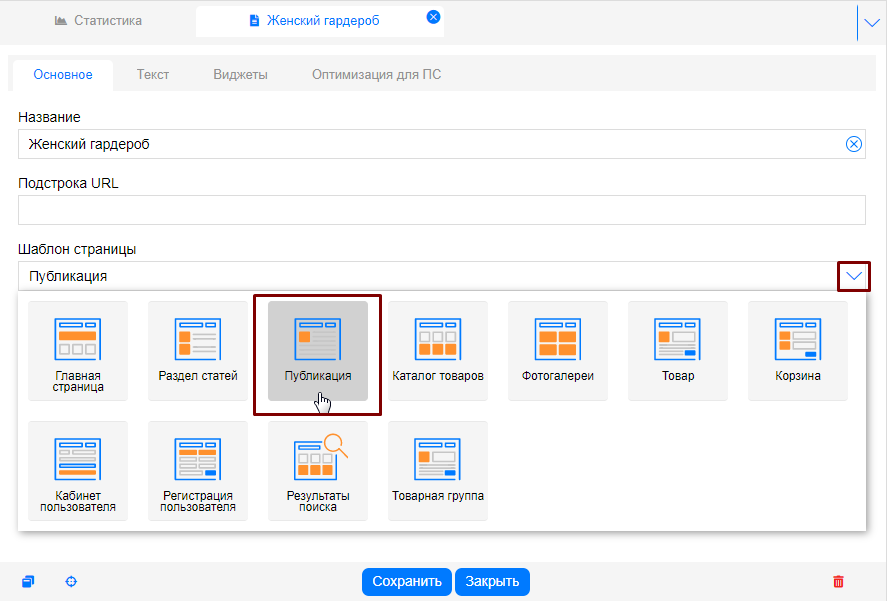
Вкладка «Текст»
Содержит поля для ввода названия статьи, краткого содержания и основного текста. Краткое содержание статьи отображается на странице раздела, который будет содержать эту статью. Поле «Текст» предназначено для текста статьи.
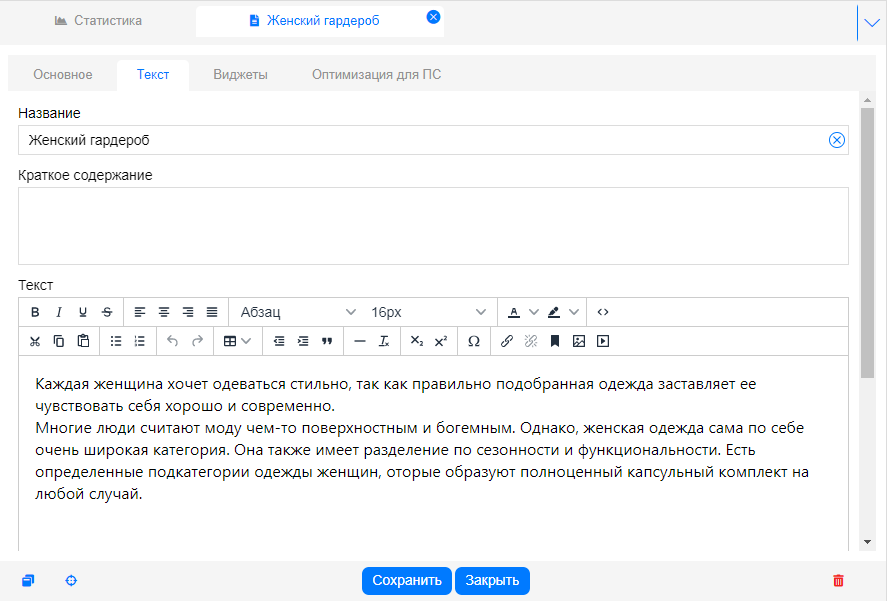
Поле «Краткое содержание» можно не заполнять.
Добавление изображений
Область с кнопками «Загрузить» и «Удалить» позволяет загружать, удалять и переименовывать изображения для статьи. Вы должны перетащить изображения в область загрузки и отпустить, после загрузки изображение будет доступно по ссылке.
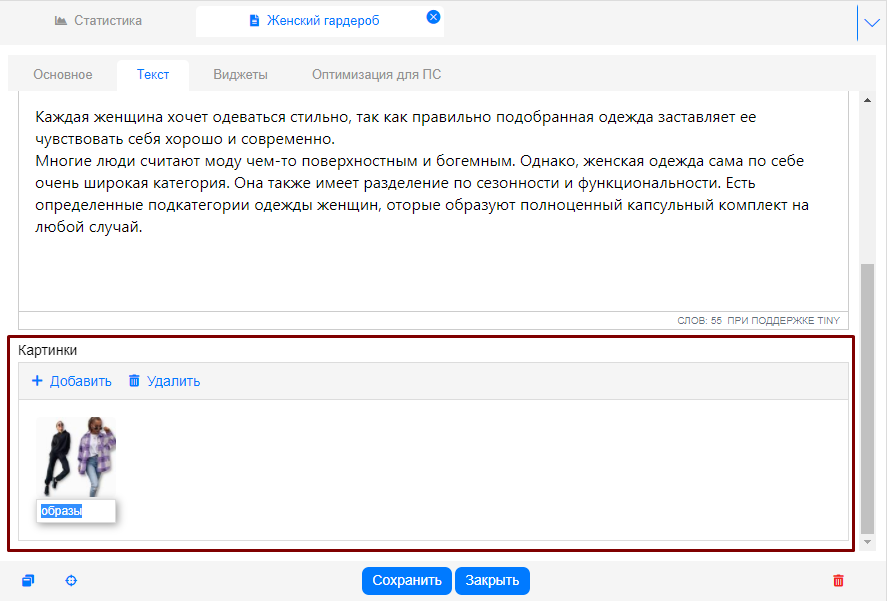
Далее, чтобы вставить изображение в нужное место в статье, ставим курсор в месте предполагаемой картинки и нажимаем на иконку «Вставить/редактировать изображение».
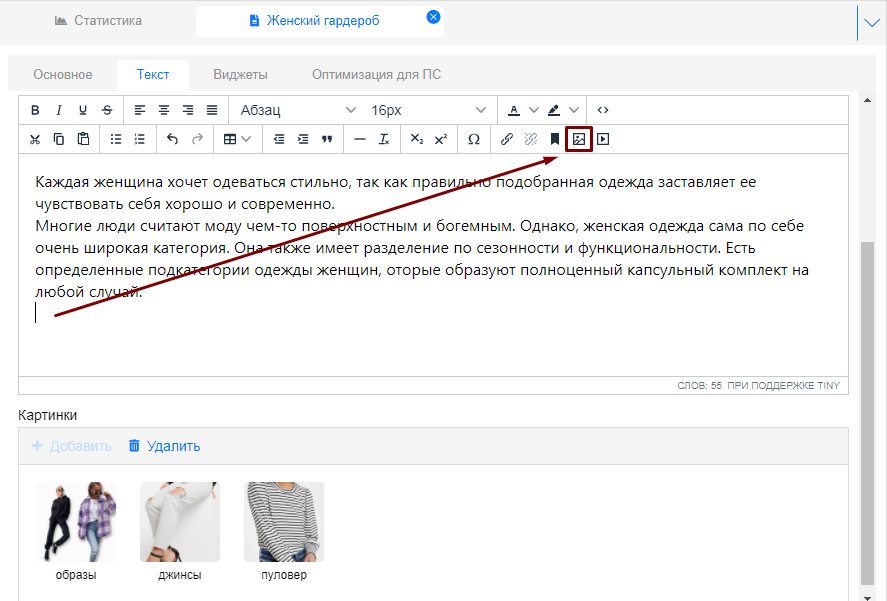
Откроется редактор загрузки фото, чтобы вставить нужное, откройте в выпадающем списке изображений нужное фото:
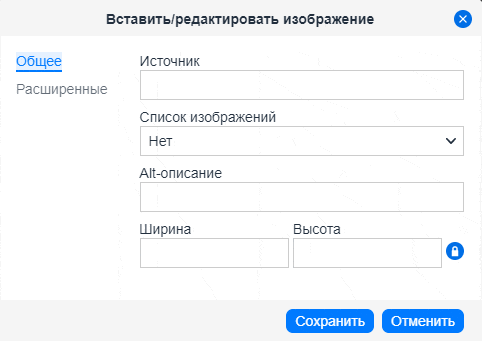
Оптимизация для поисковых систем
Для лучшего ранжирования Ваших страниц в поисковой системе, мы предусмотрели добавление МЕТА данных на ваши страницы. Заголовок страницы - это так называемый «title» страницы, уделяйте ему особое внимание.